
Cambie los valores predeterminados de Microsoft para abrir archivos de Windows con programas de terceros 3 Mejores desinstaladores de terceros y por qué los necesita 3 mejores desinstaladores de terceros y por qué los necesita Para desinstalar un programa de Windows, no puede simplemente presionar 'Eliminar '- necesita ejecutar el desinstalador del software. Desafortunadamente, la opción 'Desinstalar un programa' en el Panel de control de Windows no siempre la elimina por completo ... Lea más de su elección. Este cambio es muy conveniente, y solo tendrá que hacerlo una vez por tipo de archivo.
Supongamos que quiere cambiar el visor predeterminado para imágenes JPEG. Haga clic derecho en cualquier archivo .JPG en su PC y seleccione Abrir con> Seleccionar otra aplicación .
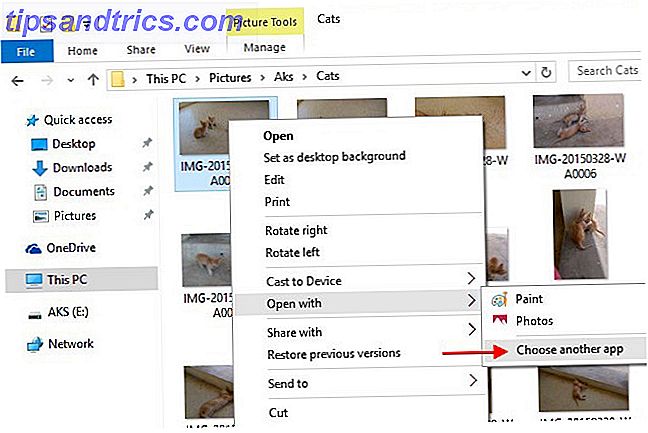
En el cuadro de diálogo que aparece, primero seleccione la casilla de verificación junto a Usar siempre esta aplicación para abrir archivos .JPG . Esto garantiza que debe cambiar el programa asociado para este tipo de archivo solo una vez. A continuación, en Otras opciones, seleccione el programa con el que desea abrir los archivos JPEG y haga clic en Aceptar.
Si el programa que desea utilizar no aparece en la lista, haga clic en Más aplicaciones> Buscar otra aplicación en esta PC . Cuando aparezca Explorer, navegue hasta el programa que desea usar, selecciónelo y haga clic en Abrir. Ahora todos los archivos JPEG en su PC están asociados con el programa que acaba de elegir.

También puede cambiar varios tipos de archivos a la vez a través del Panel de control> Programas> Programas predeterminados> Asociar un tipo de archivo o protocolo con un programa .
¿Te gusta y usas la mayoría de las herramientas de Microsoft que vienen incluidas con Windows? ¿O prefiere reemplazarlos en la primera oportunidad que tenga? ¡Danos un vistazo a tu flujo de trabajo de Windows!
Crédito de la imagen: icono de archivo de vectores de Fabrika Taz a través de Shutterstock

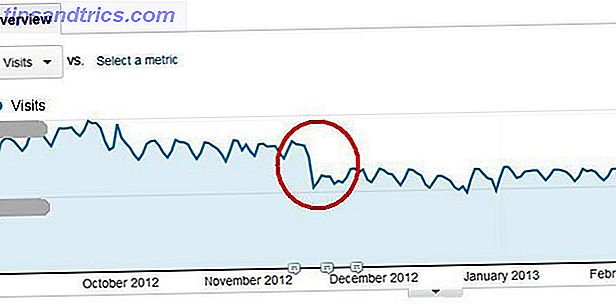

![La última tecnología que todo el mundo está buscando [Tendencias de búsqueda]](https://www.tipsandtrics.com/img/internet/438/latest-tech-that-everyone-is-searching.jpg)